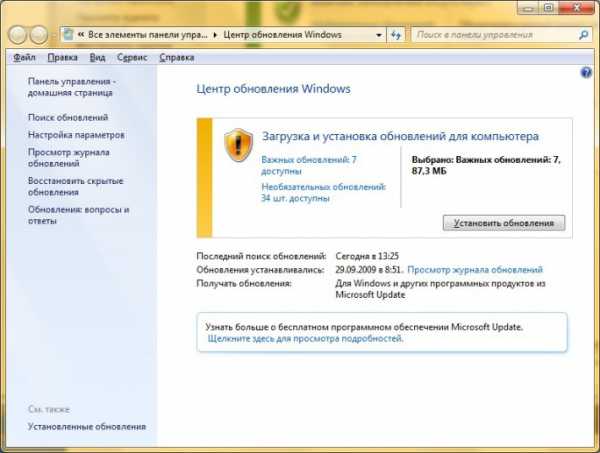Инструкция о том, как войти в "Скайп", если забыл пароль. Вспомнить пароль скайп
Восстановление пароля Skype | Я забыл пароль Skype
Если Вы забыли пароль Skype, самый простой способ восстановить доступ к аккаунту — отправить запрос на смену пароля через специальную форму на сайте Skype.
Единственным условием для восстановления пароля является знание E-mail адреса, который был использован при регистрации аккаунта Skype. Сама процедура смены пароля достаточно проста.
- Переходим на страницу восстановления пароля, вводим адрес электронной почты в единственное поле и жмем кнопку «Отправить»
- Получаем письмо с уникальной ссылкой на страницу изменения пароля. Обратите внимание, что данное письмо может быть принято за Спам различными почтовыми системами и параграммами, поэтому если вы не увидели письма в папке «Входящие», проверьте папку «Спам».
- В течение 6 часов (именно столько времени действует ссылка для смены пароля) переходим по ссылке в письме, дважды вводим новый пароль и нажимаем кнопку «Изменить пароль». Теперь новый пароль можно использовать для входа в Skype.
Что делать, если вы не помните, какой E-mail был использован при регистрации Skype?
Если вы можете войти в программу при условии, что пароль был ранее сохранен в системе, войдите в Skype, выберите в меню: Skype – Личные данные — Редактировать мои данные. В появившемся в разделе Личная информация, вы увидите адрес электронной почты.
Если пароль не был сохранен в системе, и возможности войти в Skype нет, при этом вы не помните E-mail адрес, шансы на восстановление пароля сильно уменьшаются.
Единственное, что остается в этом случае — прямое обращение к поддержке Skype. В открывшейся форме выберите тему: «My Account» и проблему «Password / username problems». Далее, на английском языке указываем суть проблемы и самое важное — детали осуществленных платежей в систему Skype: даты платежей, номера заказов, первые 4 и последние 4 числа кредитной карты, с которой был произведен платеж, имя владельца кредитной карты.
Если же вы не можете указать E-mail аккаунта и платежи на этот счет не поступали поддержка не сможет идентифицировать вас как владельца данного Skype аккаунта. В этом случае придется зарегистрировать новый.
VN:F [1.9.22_1171]
Rating: 3.6/5 (363 votes cast)
Восстановление пароля Skype, 3.6 out of 5 based on 363 ratingswww.skypetips.ru
Восстановление пароля skype по логину и телефону
Добрый день уважаемые читатели, думаю сегодняшняя тема будет знакома, большинству из вас, так как это им приходилось делать хоть раз в жизни для себя или для своих друзей и родственников. Небольшая предыстория, сижу я так в отпуске за своим ноутбуком, и решил почитать свой скайп, открываю его и вижу форму ввода учетных данных, хотя до этого я был в нем залогинен автоматом, так как семья у меня большая, то я вижу, что его использовал другой человек, который меня из него разлогинил. Ввожу свой логин и пароль, а он мне пишет логин и пароль не распознаны в skype, остается только сбрасывать. И сегодня мы рассмотрим как производится восстановление пароля skype по логину и телефону.
Мало мне было проблем с тем, что я при видео звонке получал ошибку, что не удается начать видеотрансляцию или access violation at address skype, когда он просто закрывался и вечно отваливался, ну да Бог с ними.
Что значит логин и пароль не распознаны skype
Давайте разберемся, что означает данное уведомление в skype. Вот так вот оно выглядит, когда вы пытаетесь ввести свои учетные данные при авторизации.
Извините, введенные вами регистрационные данные не распознаны. Проверьте свой логин Skype и пароль и повторите попытку
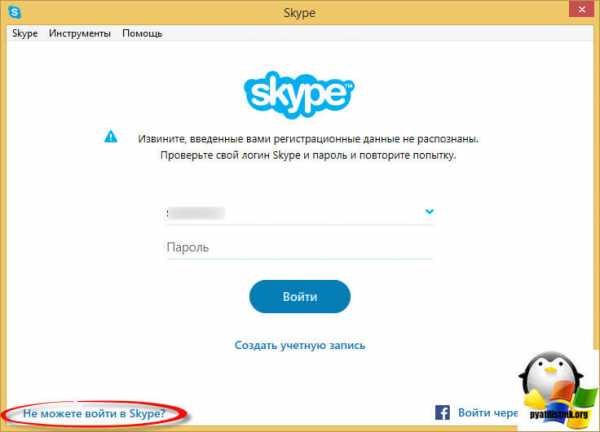
Тут варианты какие: У вас либо не правильно введен логин, телефон или пароль, чаще всего люди не помнят пароль, так как свой номер телефона уж помнят все.
- Во первых проверьте не используете ли вы приложение punto switcher, которое автоматически меняет язык раскладки, при вводе не стандартного слова, думая, что это ошибка пользователя.
- Во вторых проверьте не включена ли у вас кнопка CAPS LOCK, задачей которой является ввод заглавных букв.
Если первое и второе у вас отсутствует, то поздравляю вы забыли пароль 🙂 такое бывает, либо после хорошего отпуска, либо в случаях когда вы ввели один раз пароль год назад и забыли про него благополучно, так как есть режим авто ввода.
Восстановление пароля скайп
Нажав ссылку не можете войти в Skype у вас появится форма в которой skype предложит восстановление пароля, как я и говорил на выбор два варианта:
- восстановление пароля в скайпе по номеру телефона > данный метод самый быстрый, при условии, что вы позаботились о, том, заранее заполнив соответствующее поле, но такое бывает в 20 процентах случаев. Указываем в специальной форме, номер телефона, в России это через +7 и жмем продолжить.
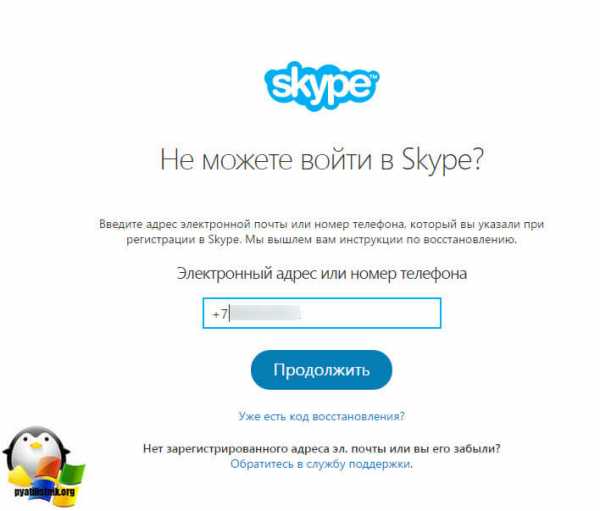
Вам будет выслан специальный проверочный ко по SMS сообщению, как только вы его получили, нужно его указать, для этого нажимаем Введите код. Вас перекинет на форму смены пароля skype.
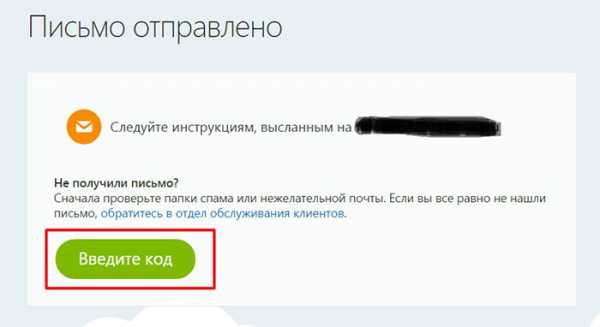
Как видите восстановление пароля в скайпе по номеру телефона ну просто очень простое, если же вы его до этого не привязывали, то вы получите в поле электронный адрес или номер телефона вот такое предупреждение:
К сожалению этот номер не найден. Повторите попытку

- восстановление пароля скайп по логину > Тут остается только один вариант, это ваш email на который вы регистрировались, у многих и с этим бывают проблемы, так как они просто не понят на какой именно это делалось. Надеюсь это не ваш случай. Все письмо отправлено и восстановление пароля скайп можно продолжать.

В пришедшем письме вы получите специальную ссылку, перейдя по которой вы попадете на форму смены пароля, обратите внимание, что если ссылка не работает, то есть код в нижней части письма, где его можно вводить в форме восстановления, нажав кнопку Введите код.

Следующим шагом, не у всех конечно, может быть ситуация, что на один email у вас привязано несколько учетных записей skype, в моем случае их три, тут щелкаете по нужной и переходите к следующему этапу.

Ну и осталась финишная прямая, тут от вас потребуется задать два раза новый пароль скайпа, который вы уже наверно не за будите. Как пароли указаны верно жмем кнопку Сохранить.

Вам сообщают, что ваш пароль изменен, и вам нужно теперь авторизоваться под новыми учетными данными, как видите в skype восстановление пароля продуманно и не занимает много времени, особенно при наличии привязанного номера телефона.

Как изменить пароль в skype
Иногда мне на почту приходят вопросы на тему, как в skype сменить пароль, ниже я вам об этом расскажу
Единственное требование состоит в том, что бы вы знали текущий пароль, иначе сменить не получиться
Сверху в скайпе, есть меню, вам нужно выбрать пункт Skype > Изменить пароль

Вас должно перекинуть в сайт утилиты, если интернета нет, то сменить пароль в skype не получиться. У вас будет три поля:
- Старый пароль > как я и писал выше вы его должны знать, сделано это с целью безопасности, вы лишний раз подтверждаете, что это вы владелец учетной записи.
- Новый пароль
- Подтвердить пароль

Где хранится пароль skype
И так восстановление пароля скайп по логину или телефону мы с вами осуществили, теперь вы наверняка можете задаться вот таким вопросом, а где хранится пароль skype и можно ли его как то подсмотреть. Давайте поищем, где вообще хранится и куда устанавливается skype в вашей системе.
Для того, чтобы это осуществить нам потребуется посмотреть скрытые файлы windows, в виду того, что все настройки лежат в папки
C:\Users\имя пользователя\AppData\Roaming\Skype\логин скайпа
Тут есть такой файл config.xml в нем лежат настройки и зашифрованный пароль, точнее хэш, который при заходе в скайп сверяется с паролем хранимым на сервере, и если все совпадает, вы заходите в программу.

Я пробовал расшифровать свой пароль, делал брутфорс, но все тщетно, в сети я видел, что люди писали, что якобы у них все получилось, но ни одного достоверного случая я не видел, так, что не ведитесь на это.
Так, что отвечаю на вопрос где хранится пароль skype, все просто на серверах Microsoft
Как посмотреть пароль skype
То же очень частый вопрос, где и как посмотреть пароль skype, отвечаю, только в свой голове или своих записях, больше нигде вы его не увидите.
pyatilistnik.org
Восстановление пароля Skype
Как мы уже рассказывали в предыдущей статье, учётная запись Skype привязывается к почтовому ящику, указанному при регистрации. Привязка к e-mail делается в первую очередь как раз для того, чтобы в случае необходимости можно было сбросить пароль к Skype. Например, если вы его забудете.
Как сбросить пароль Skype
Для сброса пароля Skype выполните следующие действия :
Запускаем скайп. В окне программы нажимаем на ссылку Не можете войти в учётную запись? :

После этого мы попадаем на официальный сайт Skype. На открывшейся веб-странице вводим адрес почтового ящика, который вы указывали при регистрации учётной записи Skype, и нажимаем кнопку Отправить :Внимание! Здесь важно, чтобы вы указали именно тот e-mail, на который зарегистрирована ваша учётная запись Скайпа. В противном случае, сброс пароля не сработает! Читайте нашу статью Как сменить E-Mail, указанный при регистрации Skype — https://compfixer.info/skype-change-primary-email/Если вы также забыли, на какой именно почтовый ящик вы регистрировали свой Скайп, то у вас нет других вариантов, кроме как запросить восстановление пароля Skype на все ваши почтовые ящики по очереди.

Сервер Skype сообщает о том, что данные для сброса пароля отправлены на e-mail.

Теперь у вас два варианта: либо пройти по ссылке, либо ввести код, нажав кнопку Введите код. Проще — пройти по ссылке.
Откройте вашу почту. Вы должны увидеть письмо от сервера Skype. Откройте его.
В письме, как мы и говорили, есть ссылка и код. Нажмите на ссылку :
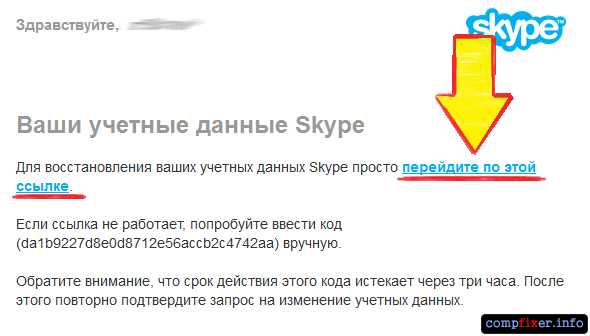
Вы снова попали на сайт Skype. Таким образом сервер Skype проверил, что вы ввели свой е-мейл и имеете к нему доступ. Нажмите кнопку Изменить пароль:

Введите два раза новый пароль и нажмите кнопку Сохранить . Важно! Придумайте надёжный пароль:

Сброс пароля Скайп
Если пароль совпадает с подтверждением, вы увидите такое окно:(Ничего нажимать и вводить здесь не нужно. Просто закройте окно браузера)

После сброса пароля на вашу почту придёт ещё одно письмо с уведомлением об успешном сбросе. В этом письме никуда нажимать не нужно. Просто прочтите и закройте :

Теперь войдите в свою учётную запись Skype. Вы увидите уведомление «Пароль изменён» :
Вот и все. Надеюсь, инструкция помогла вам восстановить доступ к учетке.
compfixer.info
Забыл пароль в скайпе - как восстановить?
Если вы забыли свой пароль для скайпа, и вспомнить его никак не получается, то его можно успешно восстановить. Для этого вам нужно знать адрес электронной почты, которую вы указывали при регистрации, и, конечно, вам нужен доступ к этой почте (логин и пароль). Если вы не помните пароль от почты, то рекомендуем вам постараться его восстановить (здесь написано как восстановить пароль от почты на mail.ru). Если и это не получилось — зарегистрируйте скайп заново (как зарегистрировать скайп написано тут).
Дальше пошагово рассказывается про восстановление пароля в skype.
Запустите скайп. Нажмите «Не можете зайти в skype». После этого в вашем браузере откроется страница. Переходите к следующему шагу.

В открывшейся странице, напишите адрес электронной почты, которую вы указывали при регистрации скайпа. Нажмите кнопку «Отправить».
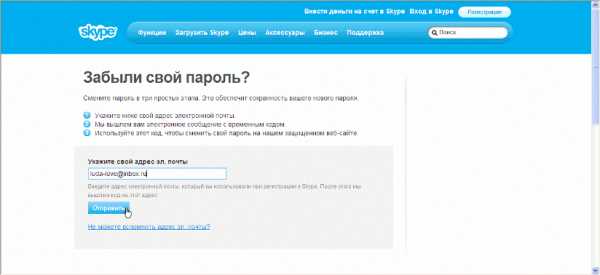
Откроется страничка, как у нас на картинке ниже. Переходите к следующему шагу.

Войдите в свою электронную почту.Вам должно прийти письмо от скайп. Откройте его.
Нажмите на ссылку в письме. Откроется новая страница.

Если у вас несколько аккаунтов скайп, то выберите тот, от которого вы хотите восстановить пароль.

Введите свой новый пароль от скайпа 2 раза. Потом нажмите кнопку «сменить пароль и войти в Skype».
Полезно знать. Обратите внимание, что в пароле должно быть не меншье чем 6 символов и один из них обязательно должен быть цифрой. Например, zatupila7 — такой пароль будет верен.
СОВЕТ. Чтобы придумать хороший пароль для скайп возьмите какое-нибудь слово на русском языке, например имя вашего кота и напишите его на английской раскладке. Например, слово «вася», будет выглядеть как «dfcz». Но, если вы хотите пользоваться скайпом с телефона, то такой пароль сложно будет вводить.

Откроется такая страничка, это не сам скайп :-), а ваш личный аккаунт на сайте (тут можно ничего не вводить и ничего не нажимать). Запустите скайп, если он у вас еще не запущен.

Введите свой новый пароль (тот который вы придумали). Нажмите кнопку «Войти».

Готово!
zatupila.ru
Инструкция о том, как войти в "Скайп", если забыл пароль
Такая полезная программа для звонков, как Skype, известна во многих уголках мира. Она удобна, имеет простой и интуитивно понятный интерфейс, позволяет бесплатно общаться с любым человеком, у кого есть аналогичная утилита. Но иногда возникает ситуация, когда некоторые данные теряются, а войти в программу нет возможности. Так как войти в «Скайп», если забыл пароль? Есть простая инструкция.
Копаемся в памяти
Прежде всего, стоит покопаться в своей памяти, быть может, пароль вспомнится сам собой. Поищите в своих записях, возможно, вы его записали, чтобы не забыть. Если все попытки тщетны, то откройте свою электронную почту, к которой выполняли привязку программы и логина. Попробуйте поискать системное сообщение там. Ничего нет? Каждый третий человек задается вопросом: «Я забыл пароль «Скайпа», что делать теперь? Ничего не помню, ничего не сохранилось». Методом подбора есть шанс все же попасть на нужную комбинацию. Особенно если пароль был к чему-то привязан (имя любимой собаки, какая-то дата, фамилия и цифры). Не помогло? Тогда пробуем дальше.
О логине и пароле
Итак, подбор и копание в памяти не принесли результатов. Помните ли вы свой логин? Если да, то есть шанс просто восстановить по нему свой пароль. Выполняется это в несколько несложных шагов.
Шаг №1: запуск программы
Итак, как войти в «Скайп», если забыл пароль, но логин помнишь? Запустите программу, если она не включилась сама автоматически. В поле, где нужно вводить идентификационные данные, найдите пункт «не могу войти».
Шаг №2: заполнение граф
После предыдущего пункта вам нужно будет ввести свой электронный ящик, к которому была выполнена привязка программы. Если у вас несколько почтовых клиентов, а вы не помните, к какому именно Skype был подключен, то вводите все возможные варианты. Где-нибудь, да попадете верно.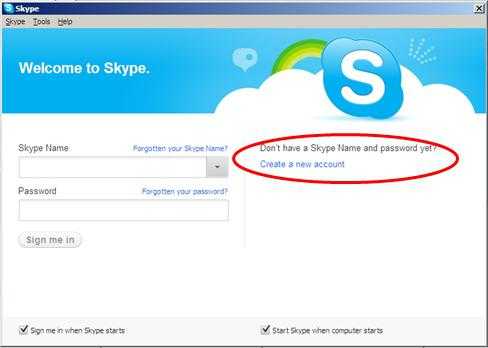
Шаг №3: проверка почты
Проверьте свой почтовый клиент, должно прийти сообщение от администрации программы. Кстати, на один ящик можно зарегистрировать несколько аккаунтов, имейте это в виду. Вам должно прийти письмо, где содержится кодовое слово, с помощью которого можно восстановить доступ. Если сообщения долго нет, проверьте папку «спам», оно могло попасть туда. Его нет нигде? В программе нажмите клавишу «сообщите», вам отправят повторное уведомление.
Пройдите по ссылке в письме, введите свой логин и смените забытый пароль. На всякий случай сохраните его где-нибудь или запишите. Как вариант – пройдите авторизацию и сохраните все данные. Этот способ подходит только для одного устройства. На другом придется все вводить заново. Это один из простейших вариантов того, как восстановить пароль «Скайпа» по логину. Все шаги и инструкция есть в самой программе, нужно только следовать советам и подсказкам.
Нет данных
Иногда бывает так, что нет вообще никакой возможности вспомнить свои данные. Ни пароль, ни логин, ни адрес электронной почты. Как быть? Как войти в «Скайп» без пароля и логина? Увы, никак. Можно попытаться вспомнить адрес своего почтового клиента. Уравнение с тремя неизвестными невозможно решить, но, если знать хотя бы одно значение (e-mail, например), шансы есть.
Если ничего нет в памяти, то проще заново создать аккаунт. Сделать это довольно просто:
- Включите программу. Выберите пункт «регистрация».
- Введите адрес своей электронной почты, придумайте логин и пароль.
- Обязательно укажите свое имя и фамилию.
- Заполните все поля с пометкой «*». Это: язык, имя, e-mail, логин и пароль.
- Дополнительно можете указать место проживания, возраст, пол.
- Ознакомьтесь с условиями пользования и согласитесь с ними.
- Далее вам просто нужно подтвердить регистрацию аккаунта (через письмо на электронный почтовый адрес).
- Пройдите авторизацию в программе.
Если все еще задаетесь вопросом о том, как войти в «Скайп», если забыл пароль, а регистрировать новый аккаунт не хотите, попробуйте обратиться в службу поддержки утилиты. Возможно, что там вам помогут, если вы тщательно объясните ситуацию. К сожалению, нет гарантий, что это обязательно сработает, поскольку нужно помнить хотя бы один из основных пунктов: логин, пароль или e-mail.
Непредвиденные ситуации
«Скайп», как и любая другая программа, иногда «лагает» и «глючит». Бывает так, что во время разговора или чата просто вылетаешь из сети, а при повторной попытке войти не можешь этого сделать. Тут можно немного покопаться в системных настройках. Знайте, что, ответов на вопрос о том, как войти в «Скайп», если забыл пароль, есть несколько. Вариант с настройками не поможет восстановить пароль, но может помочь войти в свою учетную запись, чтобы его сменить.
Итак, вам нужно:
- Зайти в меню «Пуск».
- Выбрать графу «выполнить». Нет такой? Это есть не во всех версиях операционной системы Windows. Но это легко исправляется путем нажатия сочетания: Win + R.
- Пропишите в открывшемся окне: «%APPDATA%\Skype». Без кавычек.
- Нажмите «Enter» или «ок».
- Откроется окно. В нем нужно удалить файл с именем «shared». Это системные данные, потеря которых никак не скажется на работе программы.
- Запустите снова «Скайп», пройдите автоматическую авторизацию. Смените старый пароль при необходимости.
Имейте в виду, что если вы ни разу не сохраняли состояние автоматической авторизации, то этот вариант вам не поможет попасть в забытый аккаунт.
fb.ru
Восстановление пароля или логина от Skype
/
/
Как восстановить пароль и логин от Skype? – Инструкция по восстановлению
bookmarkSkype access_time2 месяц(ев)назад2 месяц(ев)назад personaca85 chat_bubble0Бывают случаи когда пароль просто забывается, или теряется блокнотик с записью пароля, или может сломаться компьютер где был сохранен пароль. Для таких неприятностей продуман весьма лёгкий процесс восстановления пароля Skype. Сейчас мы покажем Вам процесс как восстановить пароль в Skype. Вам будет лишь необходимо вспомнить свою почту, на которую Вы регистрировали Skype. Вам нужно будет зайти на эту почту в процессе восстановления пароля для Скайп.
Вам будет лишь необходимо вспомнить свою почту, на которую Вы регистрировали Skype. Вам нужно будет зайти на эту почту в процессе восстановления пароля для Скайп.
Как восстановить пароль в Skype – инструкция
- Запустите Skype, нажмите “Не можете войти в учетную запись?”. После этого в вашем браузере откроется страница. Переходите к следующему шагу:

- В открывшейся странице, напишите адрес электронной почты, которую вы указывали при регистрации аккаунта Skype. Нажмите кнопку “Отправить”:

- Откроется страничка, как у нас на картинке ниже, переходите к следующему шагу, где необходимо перейти на почту:

- Войдите в свою электронную почту. Вам должно прийти письмо от Skype (если письма еще нет,необходимо немного подождать) открываем его:
- Нажмите на ссылку в письме и у Вас откроется новая страница:
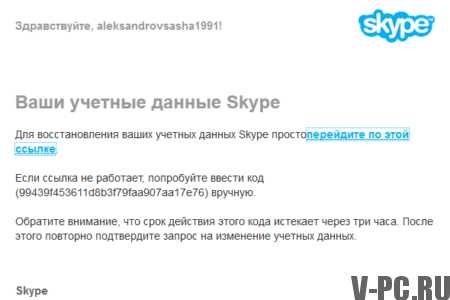
- Если Вы много раз регистрировали Skype и у вас есть несколько логинов, то выберите тот от которого Вы хотите восстановить пароль:

- Введите свой новый пароль от Skype 2 раза. Потом нажмите кнопку “сменить пароль и войти в Skype“. Обратите внимание, что в пароле должно быть не меньше чем 6 символов и один из них обязательно должен быть цифрой. Например, Vpcsoc7 – будет правильным.
- Чтобы придумать хороший пароль для Skype возьмите какое-нибудь слово на русском языке, например имя вашего кота, и напишите его на английской раскладке. Например, слово “вася”, будет выглядеть как “dfcz”. Но, если вы хотите пользоваться Skype с телефона, то такой пароль сложно будет вводить. Чередуйте в пароле заглавные буквы с маленькими и цифрами.

- Откроется такая страничка, это не сам Скайп , а ваш личный аккаунт на сайте (тут можно ничего не вводить и ничего не нажимать). Запустите скайп, если он у вас еще не запущен.

- Введите свой новый пароль (тот который вы придумали). Нажмите кнопку “Войти” и пользуйтесь всеми функциями Skype.

Также чаще меняйте пароль от скайпа чтобы обезопасить свою страницу от взлома. На сайте также можно найти много других полезных инструкций по работе с социальными сетями.
v-pc.ru
Как восстановить логин и пароль от Скайп
Если после того, как вы ввели свой логин в Скайпе и пароль, появляется ошибка аутентификации, значит, вы указали неправильные учетные данные. Если войти в Скайп так и не удалось, то причины обычно 2: либо вы забыли пароль, либо вас взломали. К счастью, в обоих случаях вы можете восстановить свою учетную запись. Также бывают случаи, когда пользователь забыл логин. В статье вы узнаете, как восстановить пароль Скайп и логин. Ниже рассмотрены эти случаи с подробным описанием решения каждой из проблем.
Как восстановить пароль от учетной записи Скайп
Если при попытке входа в Скайп на ноутбуке по логину и паролю или ПК появилась ошибка, сообщающая, что учетные данные неверны, то, чтобы восстановить пароль в Скайпе, нажмите кнопку «Сбросить сейчас».

В следующем окне вам необходимо выбрать один из трех предложенных вариантов. Выберите «Я не помню свой пароль» и нажмите «Далее».

После этого введите адрес электронный почты (указанный при регистрации Скайпа), проверочный код и жмите «Далее».
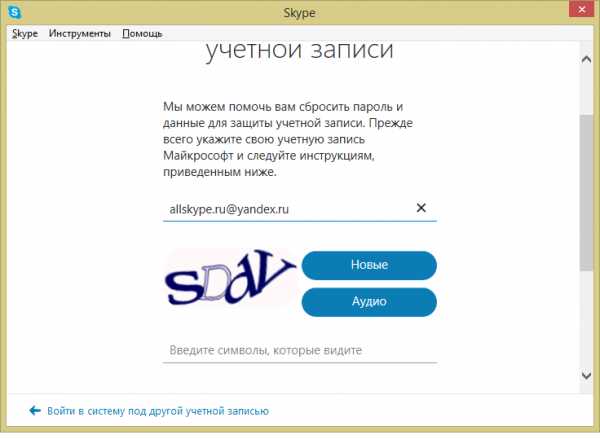
Теперь откройте ваш почтовый ящик. Вам должно прийти письмо с кодом подтверждения.

Откройте это письмо, скопируйте код, введите его в окно «Восстановление пароля» и жмите «Далее».

В следующем окне вы сможете ввести новый Skype пароль. Придумайте надежную комбинацию, состоящую из символов и цифр. Повторите его в поле ниже и снова «Далее».

После этого вы сможете войти в свою учетную запись с уже созданным паролем.

Теперь вы знаете, что делать, если забыли пароль в Скайпе. Далее вы узнаете, как вспомнить забытое имя пользователя.
Как восстановить логин Скайп?
Если имя пользователя Skype было забыто, то вместо него можете использовать для входа адрес текущей электронной почты или номер телефона, к которым привязано ваше имя пользователя. Такое часто случается, если вы пользуетесь автовходом. Если вы хотите просмотреть все логины, которые привязаны к вашей электронной почте, можно воспользоваться вторым способом.
Откройте браузер и перейдите на страницу https://a.login.skype.com/diagnostics. Введите действующий адрес электронной почты или номер мобильного телефона.

Кликните «Продолжить». Вы увидите все учетные записи, доступные введённой почте или телефону.
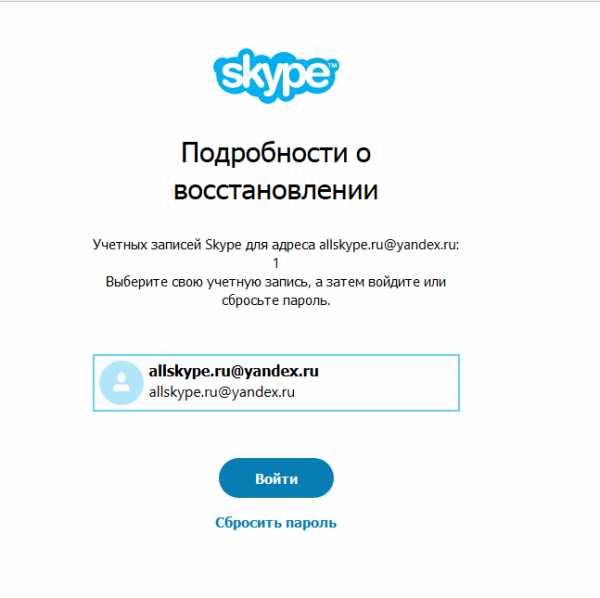
Выберите необходимую вам, после чего смело входите в систему. Если пароль от Скайпа вы также не помните, то можно выполнить сброс пароля. Для этого выделите запись и нажмите кнопку сброса. Пройдите шаги, описанные в начале статьи. Если все сделано верно, через пару минут можно будет зайти в Скайп, как обычно, введя свои логин и пароль.
Как войти в Скайп без почты?
Если вы не помните адрес почты, а мобильный номер телефона не привязан к аккаунту, то в этом случае восстановить доступ будет намного сложнее. Основная проблема в том, что общение со службой поддержки возможно только на английском языке и только если вы выполнили вход как зарегистрированный пользователь.
Прежде чем писать в службу поддержки, перепробуйте различные варианты всех почт, которые вы когда-либо использовали. Если это не удается, свяжитесь с техподдержкой.
Первое, что нужно сделать, – создать новый аккаунт.
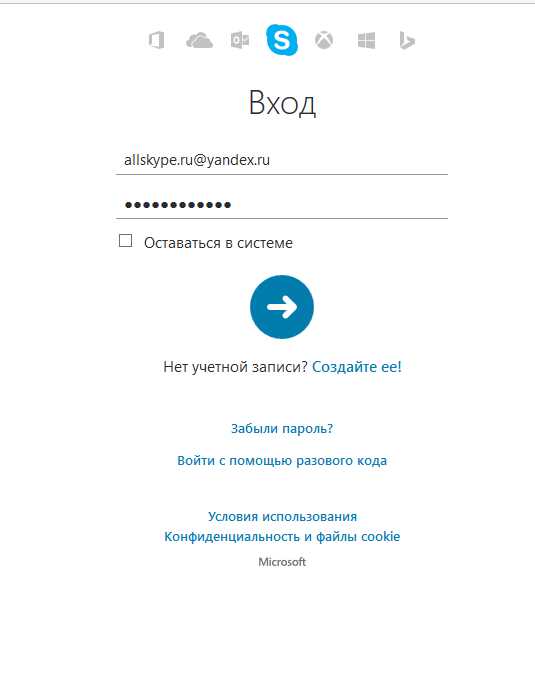
После этого перейдите в браузере на страницу вашего профиля.
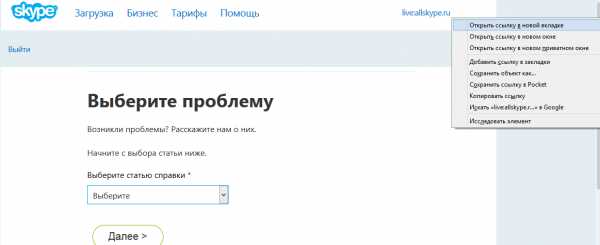
Пролистайте ее в самый низ и выберите английский язык.
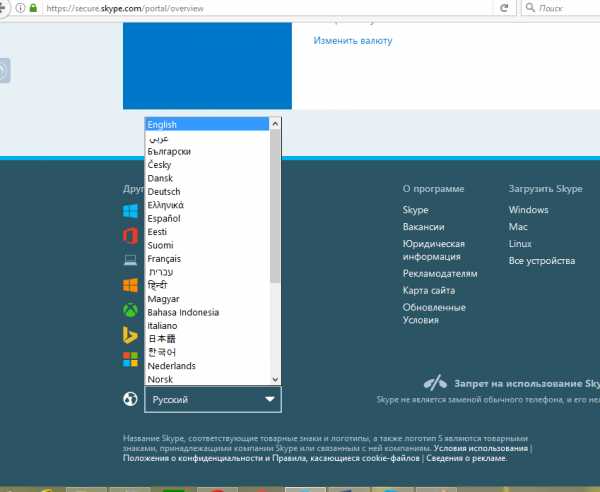
Информация будет на английском языке. В верхнем меню кликните на ссылку «Help».

Пролистайте окно в самый низ и кликните ссылку «Ask them now».
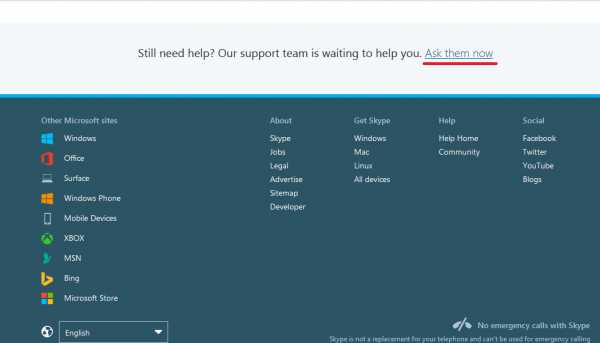
На новой странице нажмите ссылку «support request page».
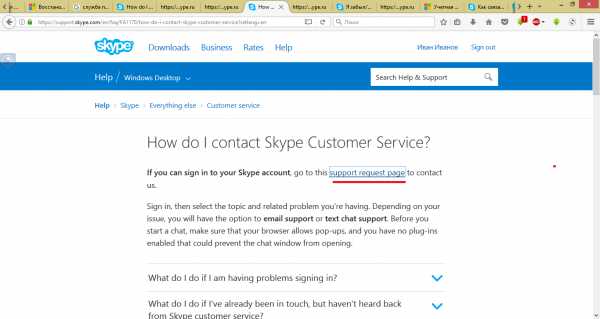
Вас перенаправят в раздел службы поддержки. Чтобы связаться именно с технической поддержкой, вам нужно выбрать раздел платежей (Payments). После этого вам будет предложено начать чат. Опишите подробно свою проблему. Если вы ответите верно на большинство вопросов, то у вас, скорее всего, получится восстановить пароль в Скайпе.
Этот способ не дает 100%-й гарантии, так как сотрудники могут проигнорировать ваш запрос. Теперь вы знаете, как восстановить Скайп в случае возникновения проблем со входом.
all-skype.ru
- Что такое net framework
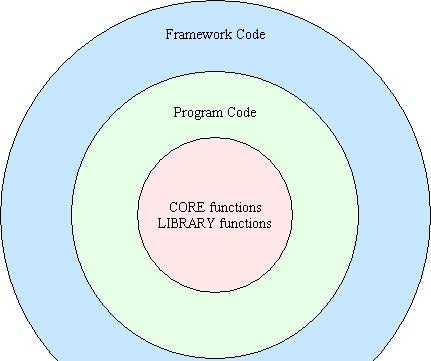
- Windows 10 не работает фотографии
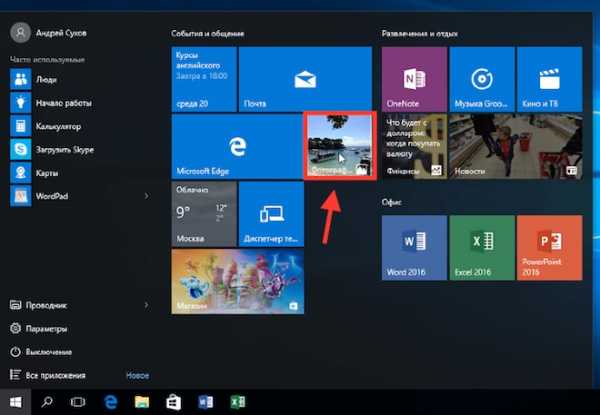
- Как записать видео на сд диск
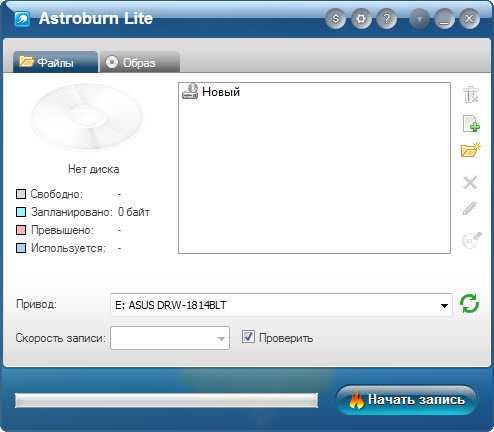
- Команды ubuntu terminal
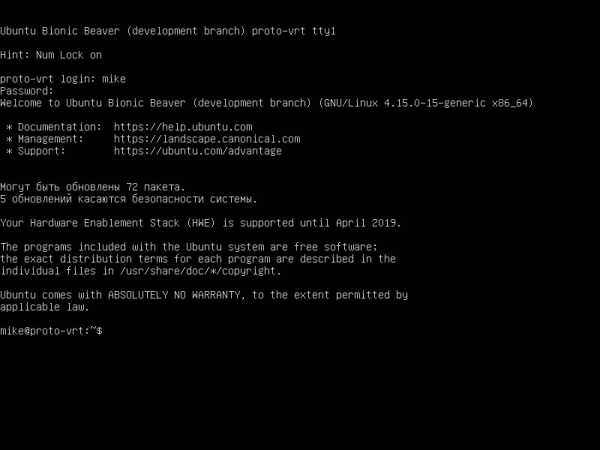
- Excel макросы vba
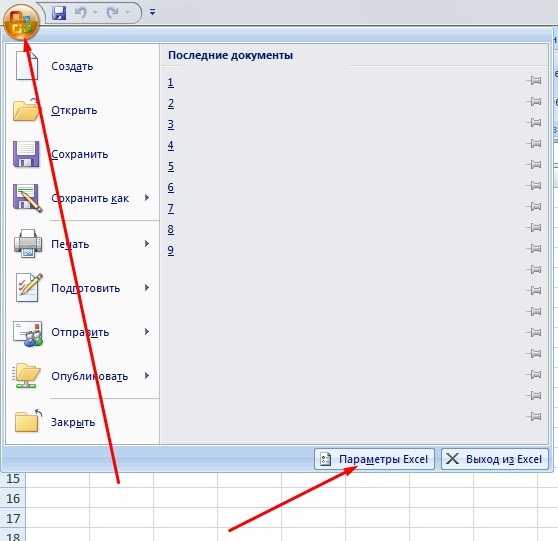
- Учить javascript
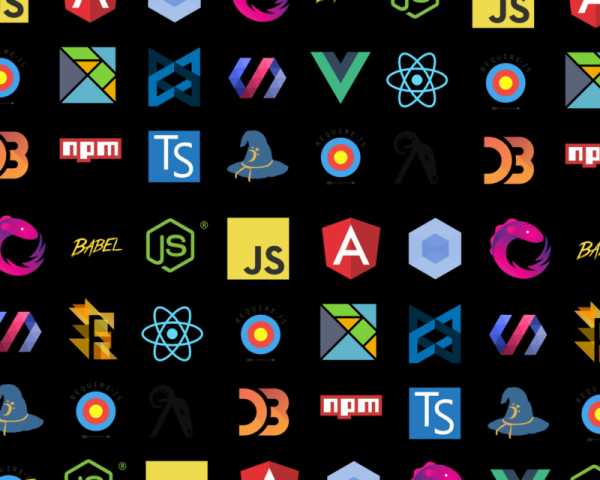
- Ошибка подключения сетевые подключения

- Как компьютер очистить от кэша

- Как узнать что тормозит работу компьютера
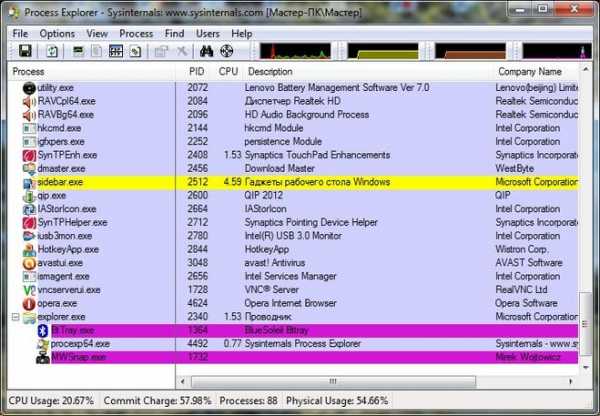
- Как записать dvd диск для dvd плеера

- Как отключить обновления win 7